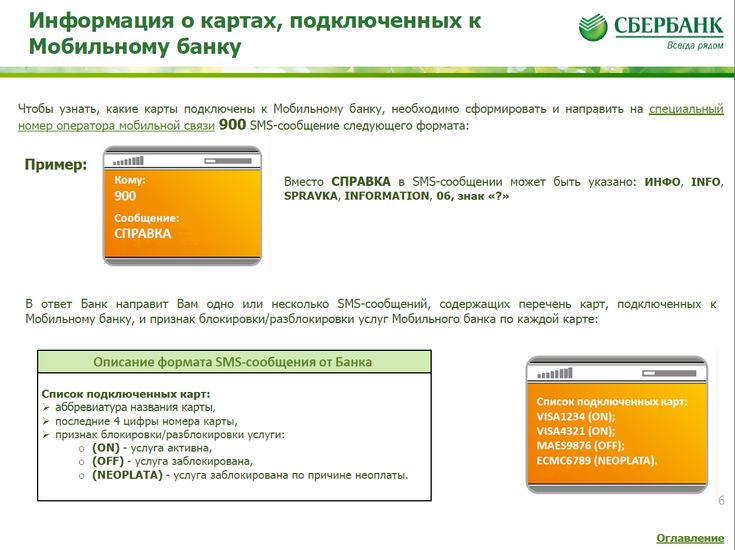Как установить Сбербанк Онлайн — подключение на телефон бесплатно
Приложение для смартфонов «Сбербанк Онлайн» — это специализированная программа, при помощи которой клиент данной финансовой организации получает возможность переводить деньги, оплачивать счета и пользоваться другими услугами Сбербанка.
Возможности Сбербанк Онлайн
Где скачать приложение
Как установить приложение Сбербанк Онлайн
Как подключить Сбербанк Онлайн
Возможные ошибки при установке
Возможности Сбербанк Онлайн
У приложения «Сбербанк Онлайн» множество возможностей. Среди основных выделяют следующие:
Просмотр баланса на счетах пользователя.
Изучение истории операций.
Контроль за количеством бонусов «Спасибо».
Перевод денег между своими счетами на счета других людей (включая сюда перечисление и в другие банки).

Оплата коммунальных услуг, штрафов, мобильной связи и так далее.
Открытие вкладов и счетов.
Оформление кредитов.
Обмен валюты.
Онлайн-консультации с менеджерами банка.
Получение уведомлений о совершенных операциях.
Где скачать приложение
Скачать приложения можно бесплатно в Google Play или App Store (в зависимости от того, на какой ОС работает смартфон).
Лучше всего переходить по ссылкам на сайте банка. Рассмотрим подробнее.
На iOS
Для того, чтобы скачать приложение на iOS, нужно:
Перейти на официальный сайт банка.
Пролистать страницу вниз.
Нажать на соответствующую кнопку приложения.
Откроется окно официального магазина приложений.

Нажать на кнопку «Загрузить».
На Android
Для установки приложения на смартфон с ОС Android, необходимо:
На официальном сайте банка найти нужную кнопку так же, как это описано выше.
После перехода в официальный магазин, нажать на кнопку «Установить».
В обоих предыдущих случаях нужно учитывать тот факт, что потребуется разрешение на смартфоне на установку приложений. Также они запросят доступ к различным функциям устройства. Рекомендуется дать полный доступ ко всему, что понадобится приложению. В отдельных ситуациях установка может не начаться автоматически из-за пользовательских настроек. В таком случае придется запускать ее вручную.
На Windows Phone
На данный момент Сбербанк не поддерживает приложение для смартфонов, которые управляются операционной системой Windows Phone. Как следствие, приложения тоже нет.
Как следствие, приложения тоже нет.
Как установить приложение Сбербанк Онлайн
Практически во всех случаях приложение будет установлено сразу после загрузки. Если этого не произошло, придется заниматься данным вопросом самостоятельно.
На iOS
Чтобы установить Сбербанк Онлайн, нужно:
Загрузить приложение так, как это описано выше.
Найти установочный файл на диске смартфона.
Запустить его.
Согласиться с условиями использования.
Дать разрешение на установку.
На Android
Установить приложение на Android можно по той же схеме, которая описана выше:
Загрузить программу.
Найти установочный файл в смартфоне.
Запустить его.

На Windows Phone
Так как на данный момент подключить не телефон с Windows Phone Сбербанк Онлайн невозможно (нет такого приложения), то и устанавливать нечего.
Как подключить Сбербанк Онлайн
Подключение Сбербанк Онлайн – простая процедура, с которой могут разобраться абсолютно все владельцы смартфонов. Подробнее о ней, а также существующих особенностях можно прочитать в этой статье.
Возможные ошибки при установке
При установке могут возникать различные ошибки:
Тип проблемы | Пути решения |
Нет места | Удалить ненужный файлы и очистить место на диске. Повторить установку. |
Старая версия ОС | Актуально для старых версий iOS и Android. Нужно обновить операционную систему. |
Файл не загрузился полностью | Может происходить при обрыве связи. |
Ошибка 24 | При установке произошел сбой. Нужно удалить все загруженные файлы, повторно скачать приложение и повторить установку. |
Вирусы на смартфоне | Необходимо воспользоваться антивирусной программой и удалить все вирусы. |
Превышен лимит на приложения | Приложение данного пользователя уже установлено на 5 устройствах. Необходимо удалить его хотя бы на одном из них. |
Лучшие предложения дня
Сравни.ру
Банки
Путеводитель
Как установить Сбербанк Онлайн
| org/Article»> |
Как установить Сбербанк Онлайн на Android ▷ ➡️ IK4 ▷ ➡️
Как установить Сбербанк Онлайн на Android
Сбербанк Онлайн — мобильное приложение для клиентов банка, предназначенное для упрощения финансовых операций и получения информации о вкладах, счетах и текущих кредиты.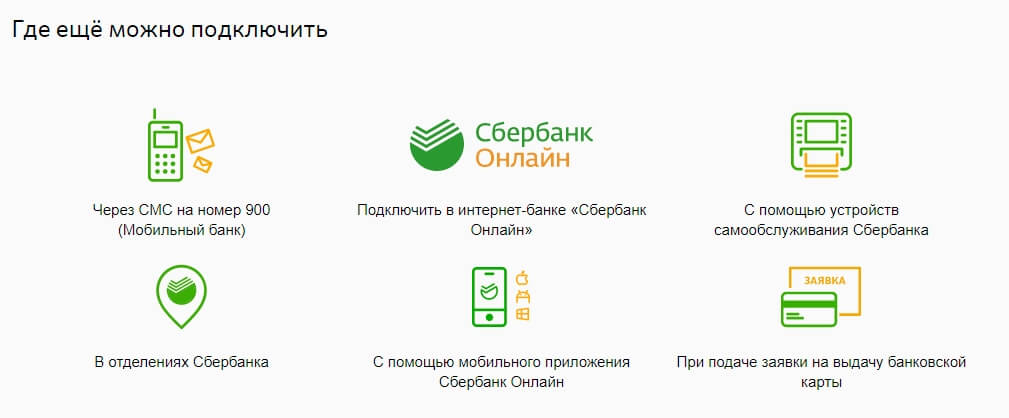 Пользователи получают ряд преимуществ, таких как возможность совершать бесконтактные платежи через смартфоны и другие мобильные устройства.
Пользователи получают ряд преимуществ, таких как возможность совершать бесконтактные платежи через смартфоны и другие мобильные устройства.
Содержание
- 1 Установка Сбербанк Онлайн на Android
- 1.1 Шаг 1: Установка и первый запуск
- 1.2 Шаг 2: Регистрация
- 1.2.1 Помогла ли вам эта статья?
Для регистрации мобильного устройства в системе необходимо подключить услугу «Мобильный банкинг». Если вы регулярно получаете СМС-оповещения об основных операциях, связанных с вашей картой, значит, услуга подключена. Используйте свою карту для регистрации в мобильном приложении. Если у вас нет этой услуги, вы можете легко подключить ее с помощью любого банкомата Сбербанка.
Читайте также: Сбербанк Онлайн для iPhone
Шаг 1: Установка и первый запуск
Установите Сбербанк Онлайн согласно приведенной ниже пошаговой инструкции. Обратите внимание, что после запуска ваша система будет проверена антивирусом. Если устройство не проходит проверку, будет дана рекомендация и предложен ограниченный режим.
Если устройство не проходит проверку, будет дана рекомендация и предложен ограниченный режим.
Скачать Сбербанк Онлайн
- Перейдите по ссылке и нажмите «Установить». .
- После завершения установки нажмите «Открыть». .
- При первом запуске появится окно политики конфиденциальности. Здесь вы найдете подробную информацию о данных, которые будут доступны приложению, и о том, как вы будете их использовать. Прочтите его и нажмите «Подтвердить». .
- В появившемся окне нажмите «Разрешить». , чтобы разрешить приложению просматривать и отправлять текстовые сообщения и совершать телефонные звонки. Далее вам нужно будет дать еще одно разрешение: на доступ к вашим контактам.
- После предоставления всех разрешений и проверки вашего устройства антивирусом появится экран приветствия. Нажмите на «Продолжить». .
Все эти шаги потребуются только при первом запуске, в следующих случаях требуется только ввод 5-значного кода, который защищает ваши данные от несанкционированного доступа в случае потери или кражи устройство.
Читайте также: Нужен ли антивирус на Android?
Шаг 2: Зарегистрируйте
После входа в систему вам необходимо будет зарегистрировать свою учетную запись. Если у вас уже есть логин Сбербанка, эти шаги можно пропустить: для доступа к приложению достаточно указать пятизначный код.
- Нажмите «Вход для клиентов Сбербанка» .
- Если вы пользуетесь Сбербанк Онлайн впервые и у вас нет регистрационных данных, нажмите «Записать». . В противном случае введите свое имя пользователя и следуйте по стрелке, пропустив следующие шаги для регистрации.
- Вы можете ввести номер карты вручную или отсканировать ее, нажав «Сканировать карту». . Следуйте за стрелкой.
- Затем вы получите текстовое сообщение на свой телефон с паролем по SMS. Введите его в соответствующее поле.
- Придумайте имя пользователя, введите его в поле и следуйте по стрелке ниже.
- Придумайте (и запомните!) сложный пароль, содержащий как цифры, так и латинские буквы, и следуйте по следующей стрелке.

- После подтверждения пароля вы получите текстовое сообщение об успешной регистрации. В приложении появится окно с надписью «Готово!» Нажмите на «Далее». .
- Вам нужно будет подтвердить свою регистрацию с помощью пароля в текстовом сообщении, а затем получить 5-значный код для входа в приложение.
- Введите код еще раз для подтверждения. Вот и все, регистрация завершена.
Убедитесь, что вы помните код доступа к приложению. Если вы введете код неправильно 3 раза подряд, приложение вылетит на 60 минут.
В целом установка приложения Сбербанк Онлайн достаточно проста и не представляет больших сложностей. Однако, если вы продолжаете находить проблему, напишите об этом в комментариях, мы постараемся вам помочь.
Мы рады, что смогли помочь вам с вашей проблемой.
Опишите, что вам не помогло.
Наши специалисты постараются ответить как можно быстрее.
Помогла ли вам эта статья?
Вы также можете:
Какой размер в пикселях листов а4 а3 а2 а1 и а0 в зависимости от dpi
Как удалить учетную запись Facebook без пароля и электронной почты
Как узнать, кто стоит за профилем в инстаграме
Как узнать, кто отменил сообщение в инстаграме
Как узнать, взломан ли iPhone
Как установить IPTV на Fire TV Stick
Что делать, если пропадают изображения из галереи на Android
Spotify взломан IOS 2021, Как установить ?
Как скопировать ссылку на свой профиль в инстаграме
Как узнать, кто стоит за профилем в Facebook
Устранение неисправности красного индикатора LOS на роутере
Как узнать id учетной записи MI на смартфоне Xiaomi
Как установить IPTV на Fire ТВ-стик
Как изменить идентификатор электронной почты Supercell
Как разблокировать каналы Iphone Telegram
Как скрыть, на кого я подписан в Instagram
Как исправить ошибку требует действий с учетной записью Google
e_fail 0x80004005 ошибка в Virtualbox, причины и решения
Как поставить свой имя в списке WhatsApp
Как удалить свою учетную запись Shein
Устранение неполадок с красным индикатором LOS на роутере
Как посмотреть, сколько сообщений в чате
Как разблокировать каналы Iphone Telegram
Как отправить самоуничтожающиеся фото или видео на Телеграмма
Как скачать истории из Facebook с ПК
✅[Обновлено] Мобильный банк Сбербанка APK Скачать для ПК / Android [2022]
Вы можете скачать Сбербанк Мобильный банк APK бесплатно и установить на свое устройство без необходимости заходить в магазин Google Play. Google play рекомендует не загружать приложения для Android напрямую из сторонних источников, так как они могут нанести вред вашему телефону.
Google play рекомендует не загружать приложения для Android напрямую из сторонних источников, так как они могут нанести вред вашему телефону.
Вы можете скачать APK Мобильный банк Сбербанка, нажав на ссылку ниже.
Скачать приложение
Если у вас есть какие-либо проблемы или проблемы с загрузкой или установкой, оставьте комментарий ниже, и кто-то из нашего сообщества может помочь вам быстро исправить это.
Что такое APK-файл?
APK — это сокращение от Android Package Kit. Операционная система Android использует собственный тип формата установки, так как программное обеспечение Windows имеет расширение .exe. Когда вы загружаете приложение из магазина Google Play, оно загружается и устанавливается в формате APK.
Вы не увидите файл напрямую, когда загрузите его из магазина игр. Иногда вам может понадобиться загрузить APK-файлы из других источников напрямую.
Каковы преимущества и недостатки прямой загрузки APK?
- Вы можете загрузить любую версию приложения напрямую со сторонних веб-сайтов.
 У них могут быть архивы приложений большинства версий, и вы можете скачать ту, которая вам может понадобиться.
У них могут быть архивы приложений большинства версий, и вы можете скачать ту, которая вам может понадобиться. - Загрузка происходит мгновенно, в отличие от игрового магазина, не нужно ждать процесса проверки и т. д.
- После загрузки у вас будет APK-файл на карте памяти / системной памяти. Таким образом, вы можете удалять и переустанавливать сколько угодно раз без необходимости загрузки.
Преимущества:
- Загрузка приложений из сторонних источников обычно не проверяется Google. Так что может быть вредным для вашего телефона.
- Файлы APK могут содержать вирусы, которые могут украсть данные с вашего телефона или повредить его.
- Ваши приложения не будут обновляться автоматически, так как магазин Google Play обычно не имеет к ним доступа.
Недостатки:
Где скачать APK-файл Сбербанк Мобильный банкинг?
Вы можете загрузить APK-файл любого приложения для Android из многих источников, таких как ApkMirror, ApkPure и т. д.
Мы добавили кнопку выше, чтобы скачать APK-файл Sberbank Mobile Banking. Но мы настоятельно не рекомендуем скачивать со сторонних источников.
Всегда загружайте Android из магазина Google Play, если там нет нужного вам приложения.
д.
Мы добавили кнопку выше, чтобы скачать APK-файл Sberbank Mobile Banking. Но мы настоятельно не рекомендуем скачивать со сторонних источников.
Всегда загружайте Android из магазина Google Play, если там нет нужного вам приложения.
Как установить Сбербанк Мобильный банкинг APK с телефона Android?
- Вы можете скачать APK-файл Sberbank Mobile Banking, нажав кнопку выше, после чего начнется загрузка. После завершения загрузки вы можете найти APK в разделе «Загрузки» в вашем браузере.
- Прежде чем вы сможете установить его на свой телефон, убедитесь, что сторонние приложения разрешены на вашем устройстве.
Чтобы включить это, шаги в основном аналогичны приведенным ниже.
Откройте Меню > Настройки > Безопасность > и установите флажок Неизвестные источники , чтобы разрешить вашему телефону устанавливать приложения из источников, отличных от Google Play Store. - После того, как вы выполните вышеуказанный шаг, вы можете перейти к «Загрузки» в своем браузере и один раз коснуться загруженного APK-файла.

- После завершения установки вы можете начать использовать приложение, как обычно.
Как скачать Android-приложение Сбербанк Мобильный Банк для ПК (Windows Computer / Mac)?
- Чтобы использовать приложение Android с вашего компьютера, вам понадобится программное обеспечение эмулятора Android , которое действует как виртуальный телефон. Ниже мы дали пошаговые инструкции по установке и использованию приложений Android на ПК.
- Сначала нам нужно скачать и установить эмулятор Android. BlueStacks — один из самых популярных эмуляторов Android. Его можно загрузить и использовать совершенно бесплатно.
- Скачать его можно по ссылке, указанной ниже, после инструкции.
- После того, как вы загрузите программное обеспечение эмулятора, вы можете установить его, как и любое другое компьютерное программное обеспечение, дважды щелкнув и следуя инструкциям.

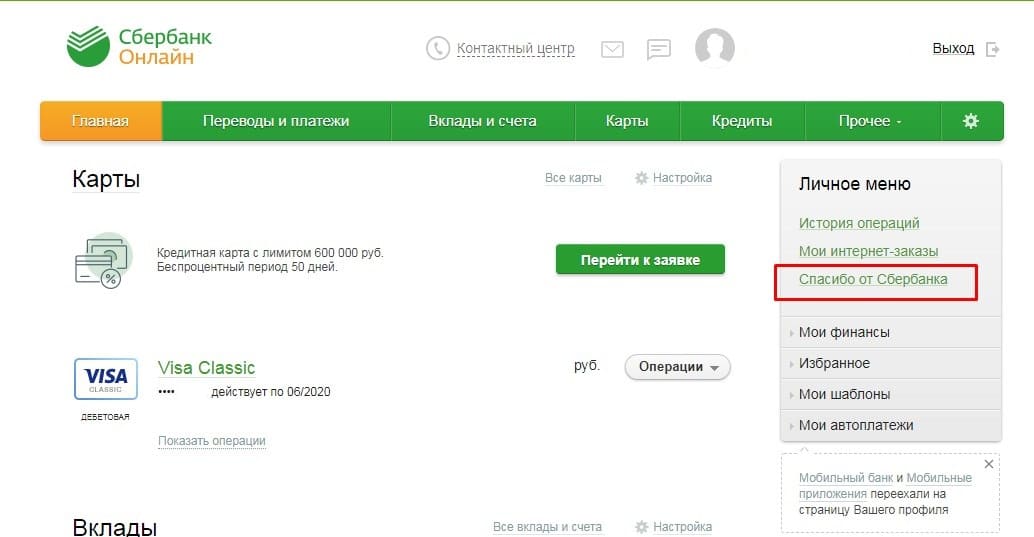

 Требуется повторно загрузить приложение.
Требуется повторно загрузить приложение.
 Также банк отмечает, что его системы и инфраструктура «работают в штатном режиме, средства клиентов находятся в безопасности».
Также банк отмечает, что его системы и инфраструктура «работают в штатном режиме, средства клиентов находятся в безопасности».
 У них могут быть архивы приложений большинства версий, и вы можете скачать ту, которая вам может понадобиться.
У них могут быть архивы приложений большинства версий, и вы можете скачать ту, которая вам может понадобиться.